Яндекс Браузер - это популярный браузер, который предлагает широкие возможности для быстрого и удобного интернет-серфинга. Одна из таких возможностей - аппаратное ускорение, которое позволяет сделать работу браузера еще более плавной и эффективной.
Аппаратное ускорение - это использование графического процессора компьютера для ускорения графических операций, таких как прорисовка веб-страниц, видео и игр. Благодаря этому браузер становится более отзывчивым, графика выглядит более качественно, а видео и аудио воспроизводятся более плавно и без задержек.
Чтобы включить аппаратное ускорение в Яндекс Браузере, вам потребуется выполнить несколько простых шагов. Сначала откройте настройки браузера, нажав на кнопку "Три точки" в верхнем правом углу окна браузера и выбрав пункт "Настройки". Затем в разделе "Основное" найдите пункт "Использовать аппаратное ускорение, если доступно" и установите его флажок в положение "Включено". После этого перезапустите браузер, чтобы изменения вступили в силу.
Однако стоит отметить, что не все компьютеры и операционные системы поддерживают аппаратное ускорение. Если после включения аппаратного ускорения вы заметили, что браузер начал работать медленнее или некорректно отображать графику, то вам стоит отключить данную опцию. Для этого просто снимите флажок напротив пункта "Использовать аппаратное ускорение, если доступно" и перезагрузите браузер.
Проверьте доступность аппаратного ускорения в Яндекс Браузере

Чтобы проверить доступность аппаратного ускорения в Яндекс Браузере, выполните следующие шаги:
- Откройте Яндекс Браузер и в адресной строке введите "yandex://flags".
- Нажмите клавишу "Enter", чтобы перейти на страницу с настройками экспериментальных функций.
- В поисковой строке сверху введите "Hardware-accelerated video decode".
- Найдите опцию с таким же названием и проверьте, включена ли она.
- Если она включена, значит аппаратное ускорение доступно в вашем браузере. Если она выключена, попробуйте включить ее.
Если вы не нашли опцию "Hardware-accelerated video decode" или она выключена, это означает, что ваш компьютер не поддерживает аппаратное ускорение или требуется обновление драйверов. В этом случае вам следует обратиться к производителю вашего компьютера или обновить драйверы видеокарты.
Убедившись, что аппаратное ускорение доступно в Яндекс Браузере, вы можете наслаждаться улучшенной скоростью работы и плавностью воспроизведения видео и анимаций в браузере.
Активируйте аппаратное ускорение в настройках браузера
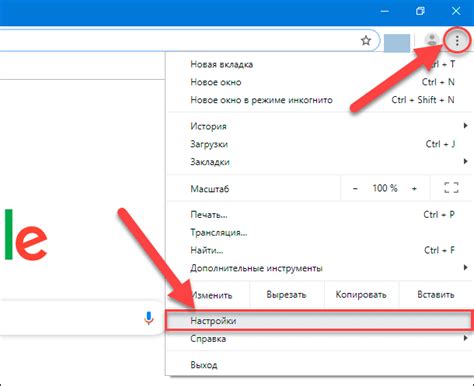
Чтобы активировать аппаратное ускорение в Яндекс Браузере, выполните следующие шаги:
| 1. | Откройте браузер и кликните на значок меню в правом верхнем углу. |
| 2. | Выберите "Настройки" в выпадающем меню. |
| 3. | Прокрутите страницу вниз и нажмите на "Расширенные настройки". |
| 4. | Разверните раздел "Система". |
| 5. | Установите флажок напротив "Использовать аппаратное ускорение при доступности". |
После завершения этих шагов аппаратное ускорение будет активировано в Яндекс Браузере. Перезагрузите браузер, чтобы изменения вступили в силу. Теперь вы можете наслаждаться более совершенным и плавным воспроизведением видео, быстрыми загрузками страниц и плавной прокруткой.
Обратите внимание, что не все компьютеры поддерживают аппаратное ускорение, поэтому у вас может не быть доступной опции активации. Если у вас остались проблемы с производительностью, попробуйте обновить драйверы графической карты или обратитесь в службу поддержки производителя вашего компьютера.
Обновите драйверы видеокарты для использования аппаратного ускорения

Чтобы включить аппаратное ускорение в Яндекс Браузере и получить максимальную производительность, вам может потребоваться обновить драйверы вашей видеокарты. Вот несколько шагов, которые помогут вам выполнить это:
- Выясните модель вашей видеокарты. Для этого откройте "Панель управления" на вашем компьютере и найдите раздел "Устройства и принтеры". Выберите "Устройства" и найдите вашу видеокарту в списке.
- После определения модели видеокарты напишите её. Затем перейдите на официальный сайт производителя и перейдите на страницу поддержки и загрузки драйверов.
- На самой странице вам может потребоваться выбрать версию вашей операционной системы. Обязательно сделайте это, чтобы получить совместимый драйвер с вашей системой.
- После выбора операционной системы вам будет предложен список доступных драйверов. Найдите последнюю версию драйвера для вашей видеокарты и нажмите на ссылку для скачивания.
- После скачивания драйвера запустите его на вашем компьютере и следуйте инструкциям по установке.
- После установки нового драйвера перезагрузите компьютер, чтобы изменения вступили в силу.
- Откройте Яндекс Браузер и перейдите в его настройки. Найдите раздел "Ускорение" или "Производительность" и убедитесь, что опция аппаратного ускорения включена.
После выполнения всех этих шагов вы должны обновить драйверы видеокарты и включить аппаратное ускорение в Яндекс Браузере. Это улучшит производительность браузера и позволит наслаждаться быстрой и плавной работой в интернете.
Проверьте наличие и актуальность установленной версии Яндекс Браузера
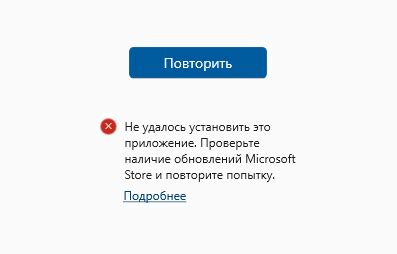
Для включения аппаратного ускорения в Яндекс Браузере необходимо убедиться, что у вас установлена последняя версия программы. Только актуальная версия браузера содержит все необходимые функции и исправления, включая поддержку аппаратного ускорения.
Проверить версию Яндекс Браузера и обновить ее, если необходимо, можно, выполнив следующие шаги:
- Откройте Яндекс Браузер и кликните на кнопку меню в верхнем правом углу окна (иконка трех горизонтальных полосок).
- Выберите пункт "О программе".
- В появившемся окне будет указана текущая версия Яндекс Браузера. Если версия устарела, рядом с номером версии будет доступна опция для обновления.
После обновления Яндекс Браузера рекомендуется перезапустить программу, чтобы изменения вступили в силу. Проверьте наличие и актуальность установленной версии, чтобы гарантировать наличие всех необходимых функций и ускорения в браузере.
Примечание: В некоторых случаях, у вас может быть отключено аппаратное ускорение из-за несовместимости с вашей видеокартой или драйвером. В этом случае необходимо обновить драйвер видеокарты или обратиться к производителю для получения поддержки.
Включите аппаратное ускорение при работе с видео
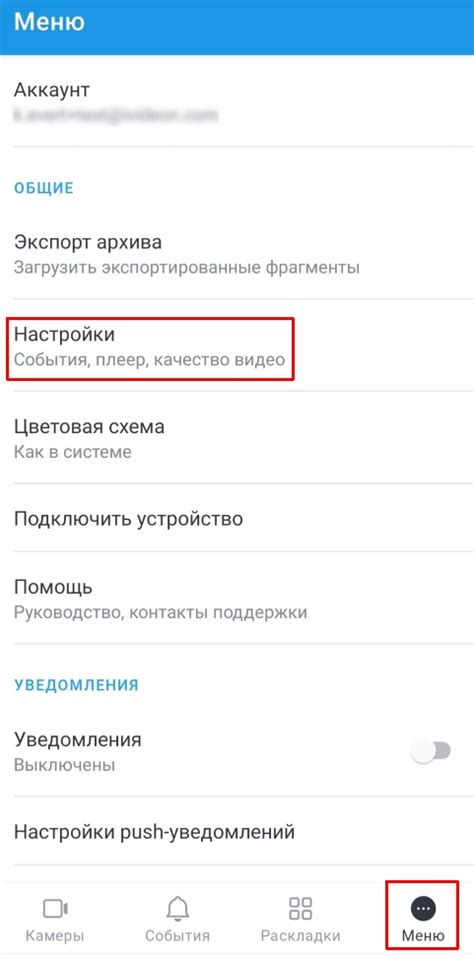
Аппаратное ускорение позволяет значительно улучшить проигрывание видео в Яндекс Браузере, уменьшая нагрузку на процессор и повышая качество воспроизведения.
Чтобы включить аппаратное ускорение при работе с видео, выполните следующие действия:
- Откройте настройки Яндекс Браузера, нажав на кнопку меню в правом верхнем углу окна.
- В открывшемся меню выберите пункт "Настройки".
- На странице настроек найдите раздел "Дополнительные настройки" и нажмите на ссылку "Система".
- В разделе "Аппаратное ускорение" установите флажок рядом с опцией "Использовать аппаратное ускорение при работе с видео".
После включения аппаратного ускорения при работе с видео возможности Яндекс Браузера для воспроизведения видео будут максимально оптимизированы, что позволит смотреть онлайн-контент с высокой производительностью и качеством.
Отключите лишние расширения и плагины, которые могут влиять на производительность
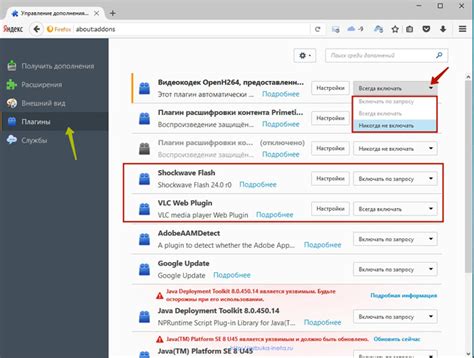
Чтобы отключить ненужные расширения, выполните следующие шаги:
- Откройте меню браузера, нажав на значок "Три точки" в правом верхнем углу окна.
- Выберите пункт "Настройки".
- На странице "Настройки" выберите вкладку "Расширения".
- В списке расширений найдите те, которые вы не используете или считаете лишними.
- Нажмите на переключатель рядом с названием расширения, чтобы отключить его.
- Повторите этот процесс для всех ненужных расширений.
Подобным образом можно отключить ненужные плагины:
- Откройте меню браузера, нажав на значок "Три точки" в правом верхнем углу окна.
- Выберите пункт "Настройки".
- На странице "Настройки" выберите вкладку "Расширения".
- На вкладке "Расширения" нажмите на ссылку "Показать дополнительные настройки".
- На открывшейся странице прокрутите вниз до раздела "Плагины" и нажмите на ссылку "Настройка плагинов".
- В списке плагинов найдите те, которые вы не используете или считаете лишними.
- Нажмите на переключатель рядом с названием плагина, чтобы отключить его.
- Повторите этот процесс для всех ненужных плагинов.
Отключение ненужных расширений и плагинов поможет снизить нагрузку на систему и ускорит работу Яндекс Браузера.
Попробуйте изменить настройки ядра браузера для повышения производительности

Аппаратное ускорение может значительно улучшить производительность Яндекс Браузера. Если вы замечаете, что ваш браузер работает медленно или выдаёт ошибки, следует попробовать изменить настройки ядра браузера.
Вот несколько шагов, которые помогут вам включить аппаратное ускорение:
1. Откройте настройки Яндекс Браузера
Нажмите на кнопку меню в верхнем правом углу браузера и выберите "Настройки".
2. Перейдите в раздел "Дополнительные настройки"
На странице "Настройки" выберите "Дополнительные настройки" в нижней части экрана.
3. Измените настройки ядра браузера
В разделе "Дополнительные настройки" найдите пункт "Ядро браузера". Возможно, он будет отображаться как "chromium" или "Blink". Щелкните по нему и выберите "Включить аппаратное ускорение".
4. Перезапустите браузер
Чтобы изменения вступили в силу, закройте браузер и откройте его снова.
После выполнения этих шагов аппаратное ускорение должно быть включено в Яндекс Браузере, что поможет повысить производительность и улучшить вашу общую работу с браузером.
Обратите внимание, что эти настройки могут быть доступны только в определенных версиях Яндекс Браузера и на определенных операционных системах. Если вы не можете найти соответствующие настройки, проверьте последнюю версию браузера и выполните обновление, если это необходимо.
Очистите кэш и временные файлы браузера для улучшения работы с аппаратным ускорением

Для оптимальной работы с аппаратным ускорением в Яндекс Браузере рекомендуется периодически очищать кэш и временные файлы браузера. Кэш и временные файлы накапливаются при использовании интернета и могут привести к замедлению работы браузера и снижению производительности.
Очистка кэша и временных файлов поможет улучшить работу с аппаратным ускорением и повысить быстродействие браузера. Для этого выполните следующие действия:
- Откройте настройки браузера. Нажмите на значок "трех точек" в правом верхнем углу окна браузера и выберите пункт "Настройки".
- Перейдите в раздел "Приватность и безопасность". В левой панели настроек найдите и выберите раздел "Приватность и безопасность".
- Очистите кэш и временные файлы. В разделе "Приватность и безопасность" найдите пункт "Очищать данные браузера" и нажмите на кнопку "Очистить данные".
- Выберите нужные опции для очистки. В появившемся окне выберите опции "Кэш" и "Временные файлы" и убедитесь, что они отмечены галочками.
- Нажмите на кнопку "Очистить". После выбора нужных опций нажмите на кнопку "Очистить" для удаления кэша и временных файлов.
После выполнения этих действий кэш и временные файлы браузера будут удалены, что позволит браузеру лучше использовать аппаратное ускорение и работать более эффективно. Рекомендуется проводить очистку кэша и временных файлов регулярно, чтобы поддерживать оптимальную производительность браузера.
Перезагрузите компьютер и попробуйте снова включить аппаратное ускорение в Яндекс Браузере
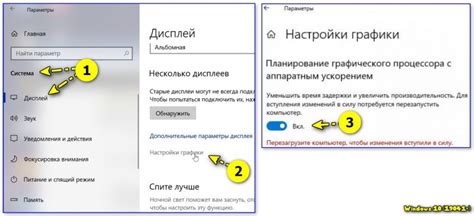
Если у вас возникли проблемы с включением аппаратного ускорения в Яндекс Браузере, рекомендуется произвести перезагрузку компьютера. Иногда после перезагрузки система может восстановить нормальное функционирование аппаратного ускорения.
Перезагрузка компьютера позволяет очистить оперативную память и перезапустить все процессы. Это может быть полезным в случае, если ранее в браузере возникли сбои или неожиданное завершение работы. После перезагрузки компьютера попробуйте снова включить аппаратное ускорение в настройках Яндекс Браузера.
Для включения аппаратного ускорения в Яндекс Браузере выполните следующие шаги:
- Откройте Яндекс Браузер и перейдите в его настройки. Для этого нажмите на кнопку с тремя горизонтальными полосками в правом верхнем углу окна браузера и выберите пункт "Настройки".
- В открывшемся окне настроек Яндекс Браузера перейдите на вкладку "Система".
- На вкладке "Система" включите опцию "Использовать аппаратное ускорение". С помощью этой опции браузер будет использовать возможности вашего графического ускорителя для ускорения работы.
- После включения аппаратного ускорения нажмите кнопку "Применить" и закройте окно настроек Яндекс Браузера.
Если проблема с включением аппаратного ускорения не решена после перезагрузки компьютера и повторной настройки в Яндекс Браузере, возможно, причина в других программах или драйверах. Рекомендуется обновить драйверы вашей видеокарты и убедиться, что в системе нет конфликтующих программ. Также стоит проверить наличие последних обновлений для Яндекс Браузера и установить их, если доступны.